win10更改查看方式 WIN10所有文件查看方式设置步骤
更新时间:2023-11-01 14:47:17作者:xiaoliu
win10更改查看方式,Win10操作系统是微软推出的最新一代操作系统,相比之前的版本,它在用户界面和功能上都进行了一系列的改进和优化,在Win10中,文件的查看方式也得到了一定的改变和升级,使用户能够更加方便地浏览和管理自己的文件。下面将介绍一下在Win10中如何设置文件的查看方式,以便让用户更好地利用这些功能,提高工作和生活的效率。
方法如下:
1.桌面上双击“此电脑”然后再双击你想改变文件查看方式的盘(比如D盘)
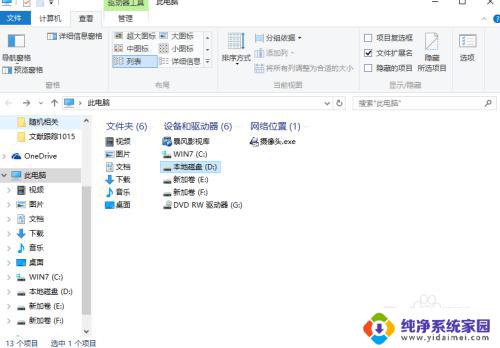
2.然后点击“查看”,然后选择你想要的查看方式,比如“列表”
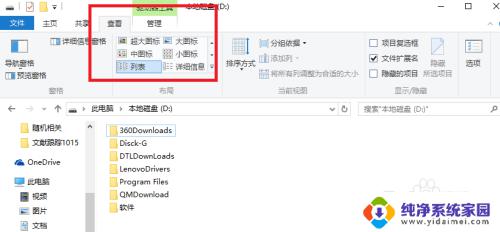
3.然后点击“选项”
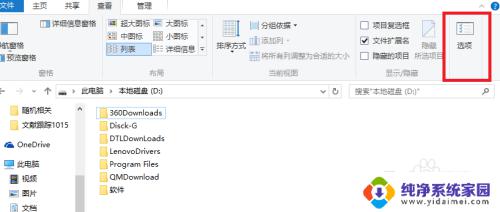
4.然后点击“查看”,
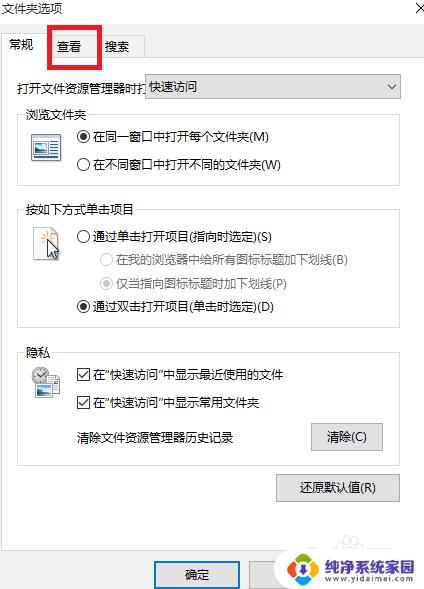
5.然后点击“应用到文件夹”,以及“确定”。
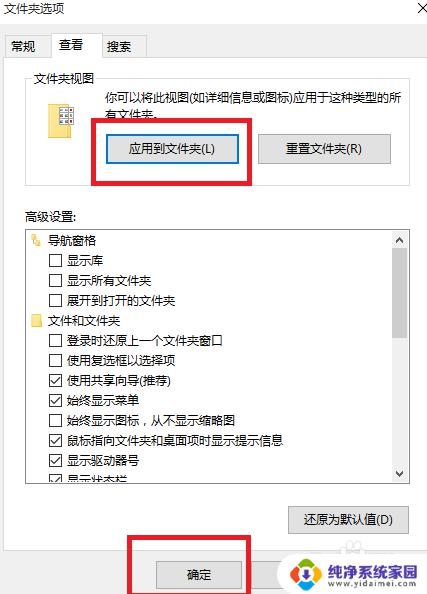
以上就是Win10更改查看方式的全部内容,如果您也遇到了相同的问题,欢迎参考本文中介绍的步骤进行修复,希望这篇文章对大家有所帮助。
win10更改查看方式 WIN10所有文件查看方式设置步骤相关教程
- win10文件查看设置 WIN10 所有文件查看方式设置教程
- win10怎么设置查看方式 win10系统如何设置文件默认查看方式为缩略图
- win10文件夹查看方式怎么固定为平铺 如何在win10系统中设置文件夹显示方式
- win10隐藏文件夹怎么设置 WIN10文件夹隐藏和查看操作步骤
- 所有文件打开方式变成word win10如何将word设置为默认打开方式
- 更改打开文件的默认方式 Win10如何设置文件默认打开方式
- 如何查看局域网共享文件夹 win10共享文件夹查看方法
- win10如何查看系统还原点 如何查看win10中所有的系统还原点
- win10自带照片查看器自由设置高度与宽度 如何将win10系统图片打开方式设置为照片查看器
- 如何更改文档打开方式 Win10怎样设置文件的默认打开方式
- 怎么查询电脑的dns地址 Win10如何查看本机的DNS地址
- 电脑怎么更改文件存储位置 win10默认文件存储位置如何更改
- win10恢复保留个人文件是什么文件 Win10重置此电脑会删除其他盘的数据吗
- win10怎么设置两个用户 Win10 如何添加多个本地账户
- 显示器尺寸在哪里看 win10显示器尺寸查看方法
- 打开卸载的软件 如何打开win10程序和功能窗口